こんにちは( ‘ω’)ノ
今回は旧PS4に保存してあるデータをPS4Proへ移行していきます。
今まではUSBストレージデバイス(以下USBメモリ)等にバックアップを保存して、新しいPS4に復元するというかなり時間のかかる方法でした。
システムソフトウェアVer4.00から、ネットワークを利用してデータ移行ができるようになったので、その方法を紹介したいと思います。

ここまでの作業
PS4ProのHDDをSSDに換装する。 PS4Proにシステムソフトウェアをインストールする。
確認事項
元のPS4を旧PS4、新しいPS4(PS4Proなど)を新PS4と呼称します。
- 旧PS4のシステムソフトウェアをVer4.00以降にアップデートさせておきます。
- 旧PS4のトロフィー同期を済ませておきます。
- 配信終了したコンテンツは移行できません。
- データ移行を行っても旧PS4のデータは消えずに残ります。
- 「別のPS4からデータを移行する」を実行した新PS4は初期化され、中のデータは削除されます。
- データ移行中に中断した場合でも、新PS4は初期化されます。
- 保存されているデータ容量により、移行に掛かる時間が異なります。
- 旧PS4と新PS4は同じ接続方法でネットワークに接続しておく必要があります。
- 新PS4は初期設定まで完了しているものとします。
あると良いもの
- PS4二台分のLANケーブル(無線LAN接続でも大丈夫です)
- モニター2枚、または画面切り替えのできるモニター1枚
データ移行
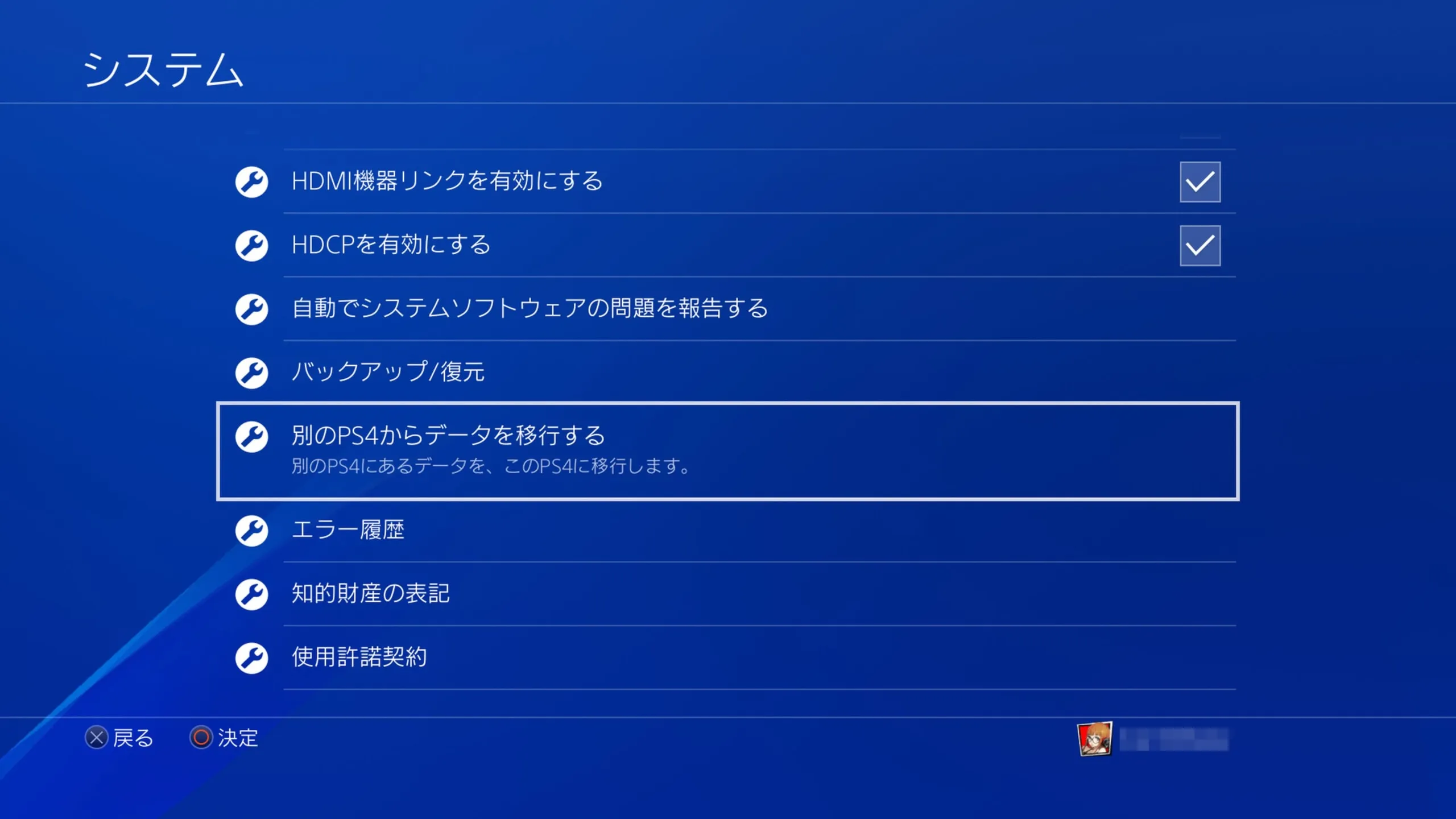
まず旧PS4を起動します。
旧PS4の起動を確認した後に新PS4を起動して、新PS4で設定内のシステムから「別のPS4からデータを移行する」を選択します。
別のPS4を探す
旧PS4の電源ボタンを1秒以上押します。

タイムアウトになると新PS4は強制的に再起動する場合があります。
旧PS4の電源ボタンを1秒以上押しても画面推移しない場合は、新PS4の×ボタンで前の画面に戻ってやり直しましょう。
準備中となります。
このとき、トロフィー同期が行われていなかった場合は、同期されていないサインインIDが表示されます。
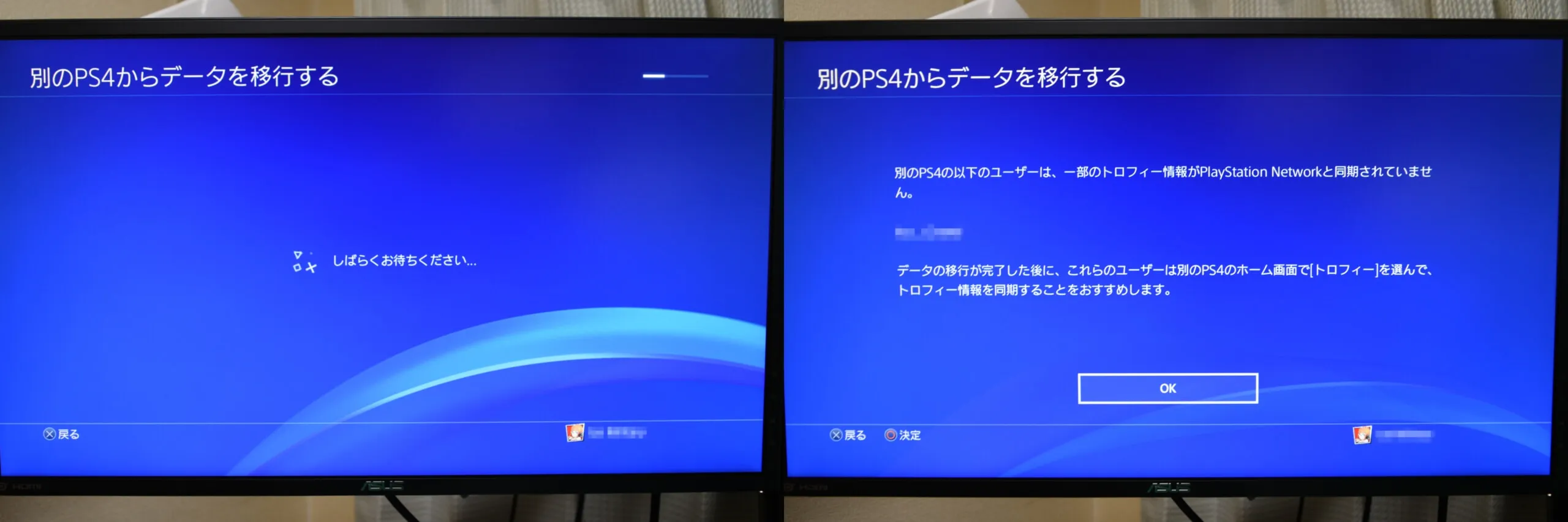
移行するデータを選択
表示されているデータ移行推定時間は、保存されているアプリケーションやキャプチャーなどの使用容量によって異なります。
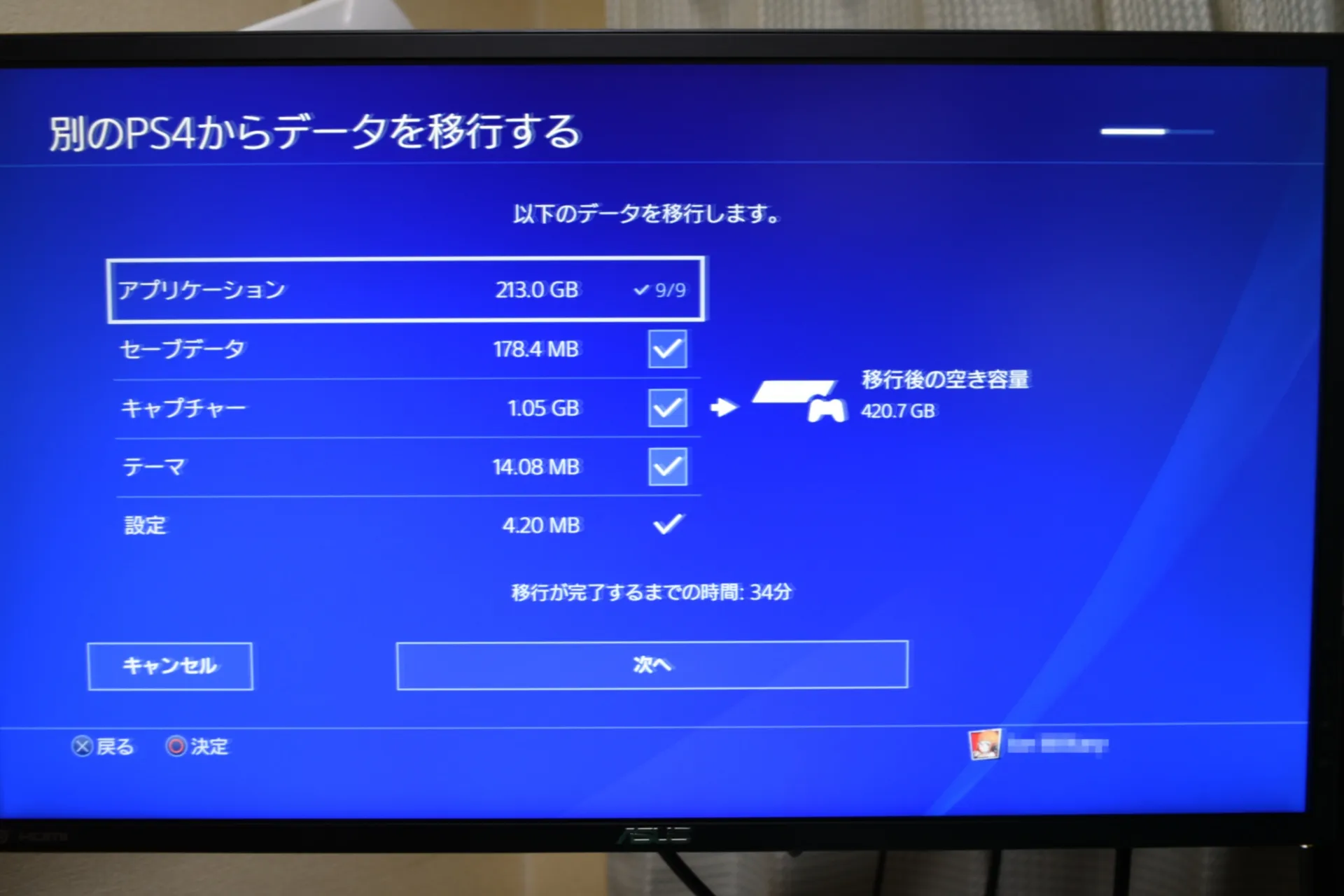
いつも使う登録
「いつも使う登録」も移行させるかを選択します。
旧PS4をもう使わない場合は「はい」を選択します。
「いいえ」を選択した場合は、旧PS4はいままで通りに使えます。
別のアカウントや新しいアカウントがあれば、2台同時に起動することもできます。
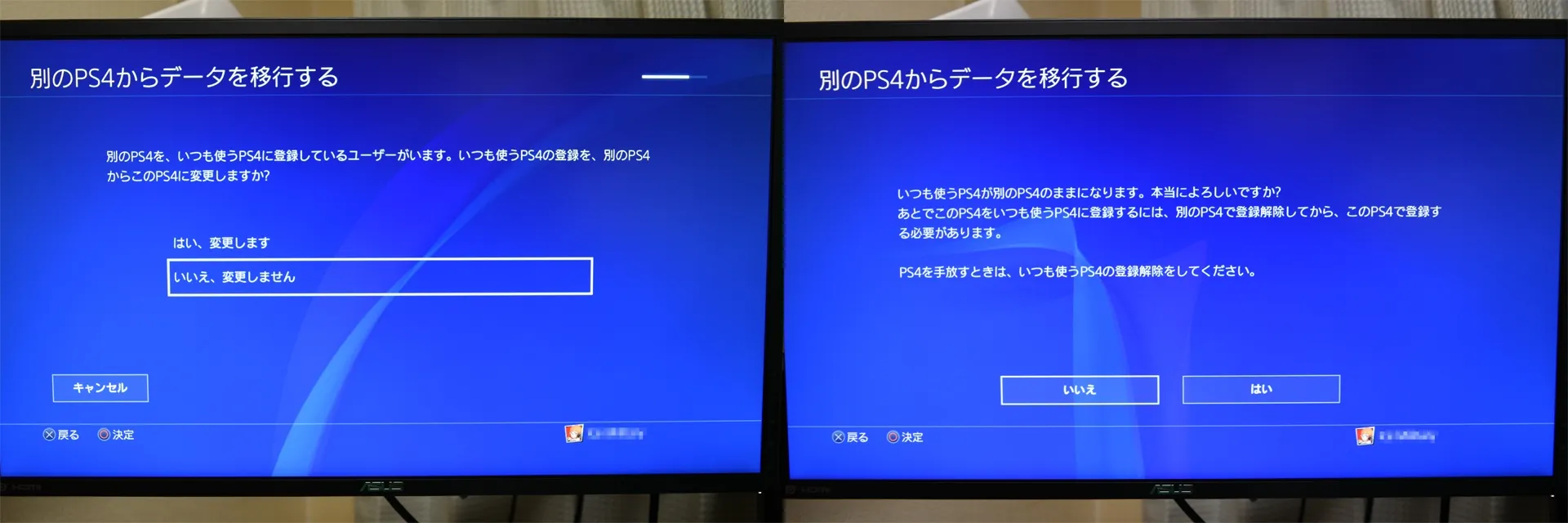
データ移行開始
データ移行を開始しますので、あとは待つだけです。
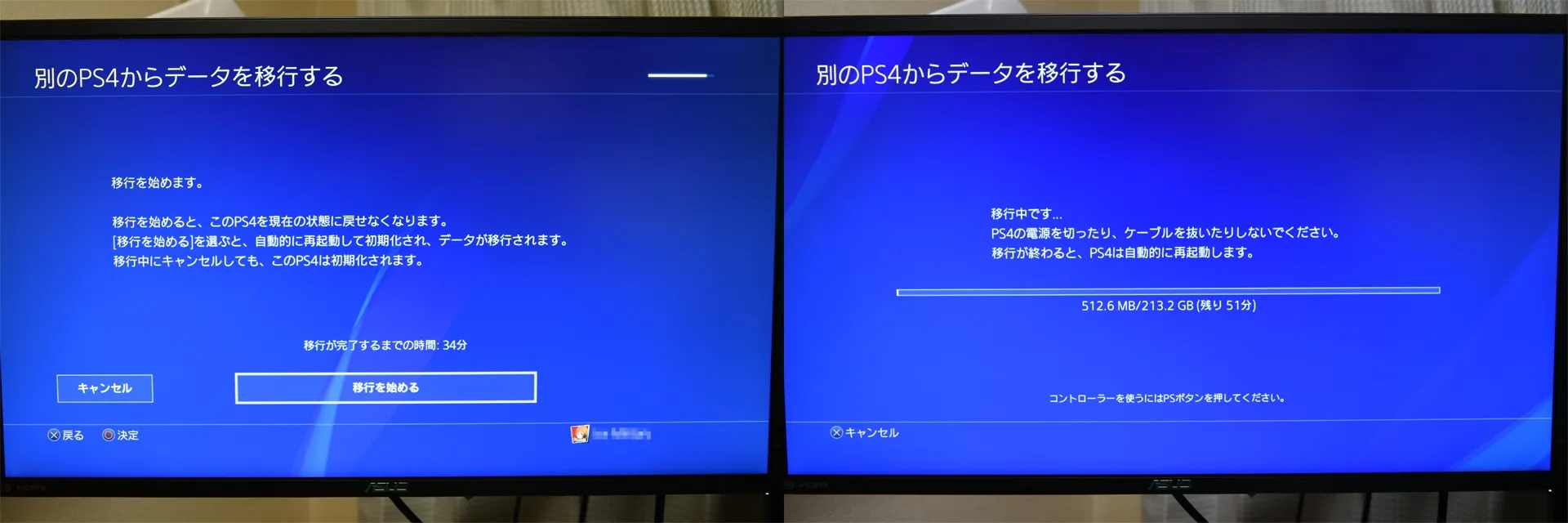
作業完了
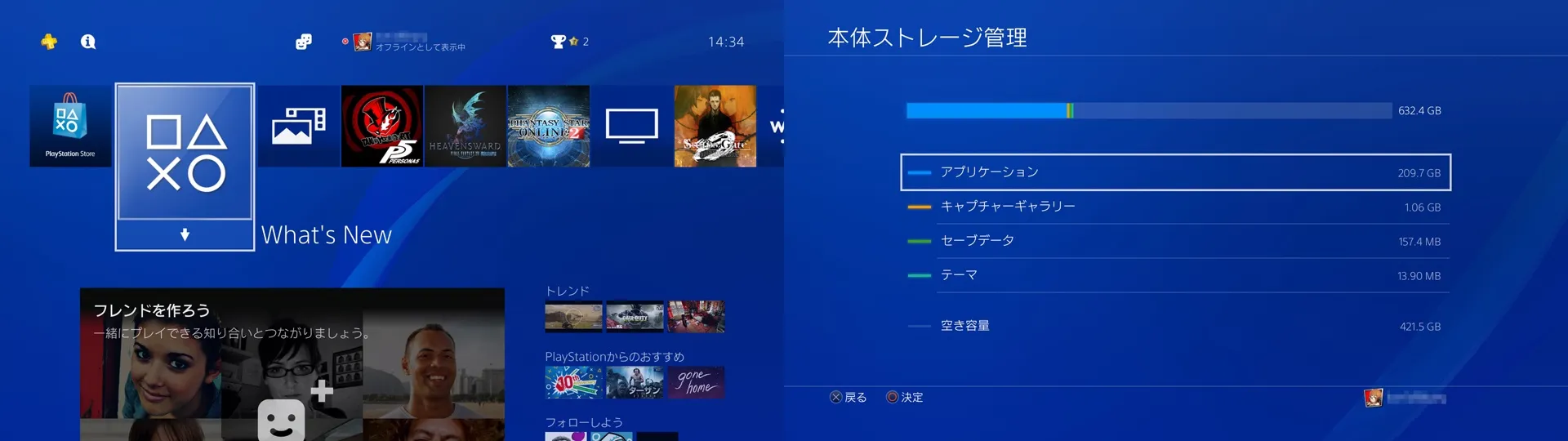
データ移行のあとデータベースの再構築があり、その後自動的に再起動します。
再起動が終わればデータ移行は完了ですので、本体ストレージ管理できちんと移行できたか確認しておきましょう。
写真撮って編集しながら記事にしていたら一晩かかってしまい、データ移行が済んだ頃には明け方になってましたw
実際には準備ができていれば、データ移行の進行時間を除くとSSD換装からデータ移行まで1時間もかからない作業だと思います。
とはいえ、時間があるときにじっくり取りかかるのが良いでしょう。
ではまた(=゚ω゚)ノシ

























コメント